Skype para la web es una de las aplicaciones más recientes desarrollada por la empresa.
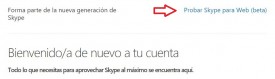 Trataremos en este tutorial sobre dicha versión de Skype y detallar sus principales características y ventajas.
Trataremos en este tutorial sobre dicha versión de Skype y detallar sus principales características y ventajas.
Skype es una de las aplicaciones más compatibles del mercado actual. Existen versiones para una gran cantidad de dispositivos y sistemas operativos diferentes.
Esta nueva versión, también conocida como Skype en la web, viene a engrosar este número. Conozcamos más detalles a continuación en donde veremos cómo acceder a Skype en la web de una forma simple y rápida.
Cómo acceder a Skype en la web
 La forma sencilla y pelos de acceder a Skype en la web es a través del sitio web de la misma aplicación. Para esto debemos dirigirnos con nuestro navegador de Internet a la dirección «Skype.com».
La forma sencilla y pelos de acceder a Skype en la web es a través del sitio web de la misma aplicación. Para esto debemos dirigirnos con nuestro navegador de Internet a la dirección «Skype.com».
Una vez allí debemos pulsar «Iniciar sesión», opción que se encuentra en la barra superior. En caso de que hayamos iniciado sesión de forma previa ya podremos ver nuestro nombre de usuario, pulsaremos sobre el mismo para continuar.
A continuación podremos observar todos los detalles de nuestra cuenta y un gran número de opciones referidas a la misma. En la esquina superior derecha se encuentra «Probar Skype para Web (beta)», seleccionamos esta opción para seguir adelante.
En este punto el sistema nos dará un aviso que se mantendrá durante la carga de la aplicación «Espera mientras se inicia la sesión en Skype». Anteriormente podremos visualizar el entorno de Skype y comenzar a utilizar el servicio.
Ventajas de Skype en la web
 Skype para web se encuentra en su fase beta y existen ciertos inconvenientes que los usuarios han reportado hasta el momento. No obstante, se trata de una aplicación que brinda numerosas ventajas para todo aquel usuario que no posee una versión instalada en su ordenador o cualquier otro dispositivo.
Skype para web se encuentra en su fase beta y existen ciertos inconvenientes que los usuarios han reportado hasta el momento. No obstante, se trata de una aplicación que brinda numerosas ventajas para todo aquel usuario que no posee una versión instalada en su ordenador o cualquier otro dispositivo.
Podremos acceder desde cualquier lugar siempre y cuando contemos con una conexión a Internet y con un ordenador a mano.
Además, dispondremos de todos nuestros contactos para poder comunicarnos con los mismos.
El entorno se presenta ameno y muy simple de utilizar. No obstante, aún no se han habilitado todas las funciones avanzadas tales como videoconferencias, llamadas de voz ni la posibilidad de realizar cualquiera de estas en grupo.

